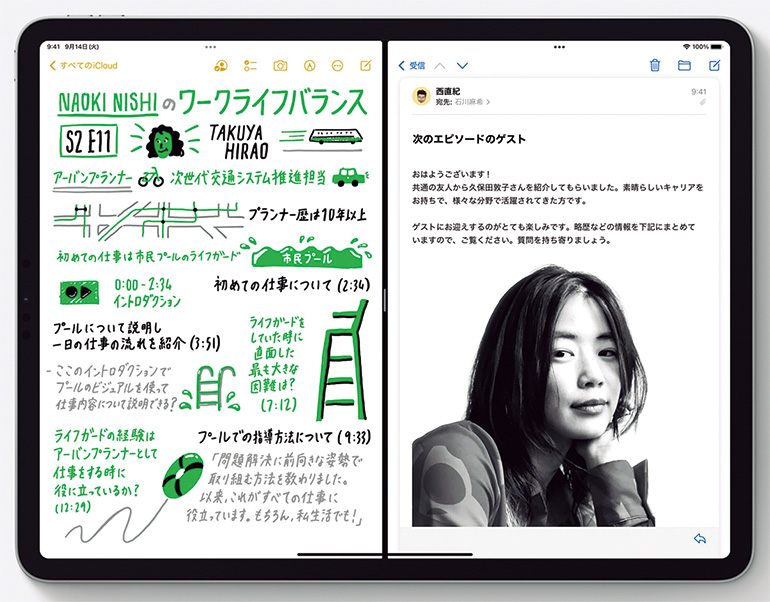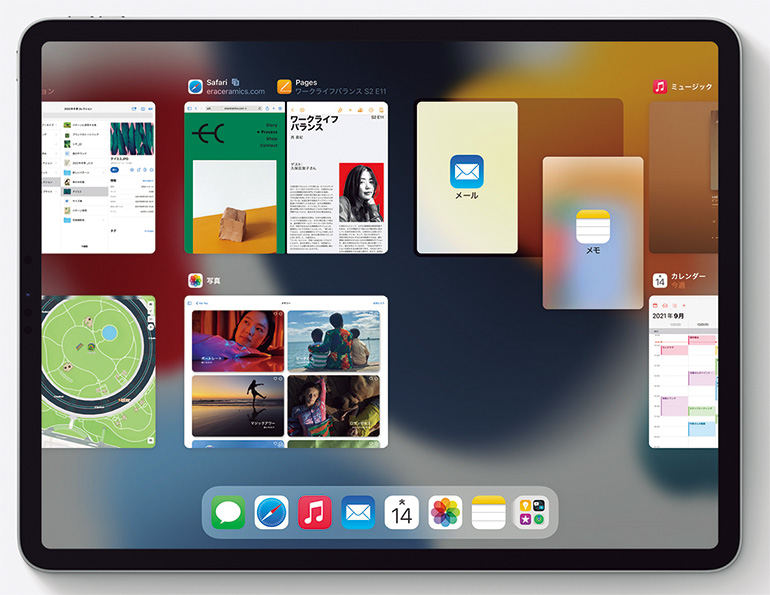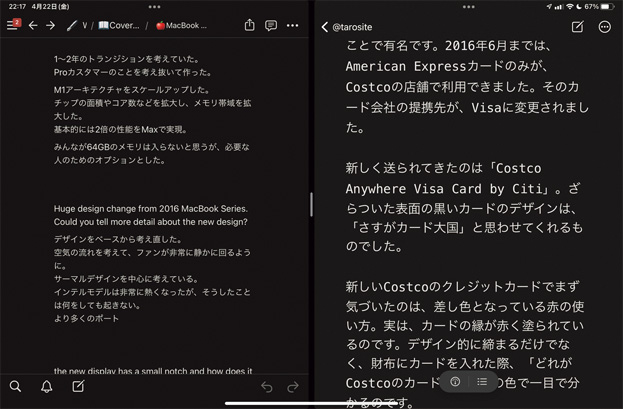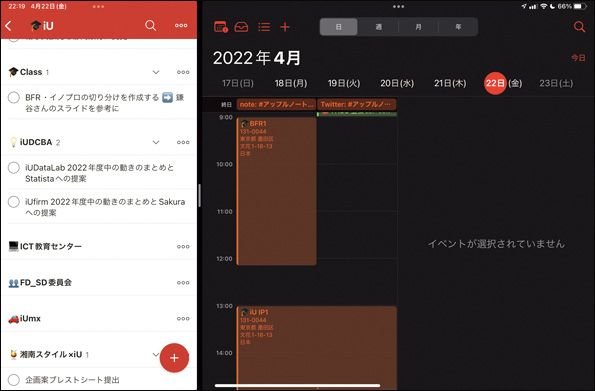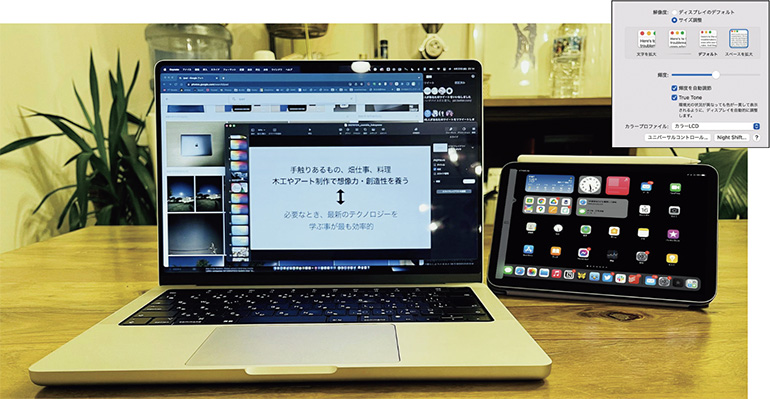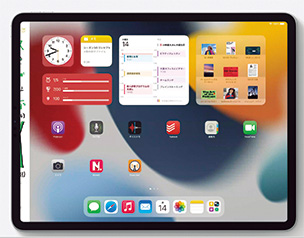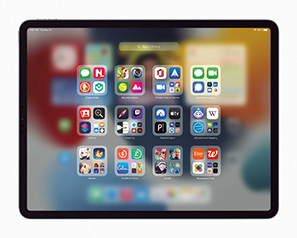講師が教える奥義(2)マルチタスキング機能でカレンダーとメモをひとつの画面に
「機動力が高く、また画面に表示できる情報量が限定される分、隙間時間に集中して作業できるのが『iPad』の魅力です」と松村さん。「iPadOS 15」では「Split View」(画面分割)が使いやすくなり、アプリを組み合わせたままでも、別の画面に切り替えやすくなっている。「作業ごとに必要なアプリをパッケージ化しておき、切り替えて使うようにすれば、より素早く作業に取りかかれますよ」(松村さん)
[マルチタスキング機能]とは
従来のようにDockからではなく、アプリ画面上部の「…」マークをタップしてマルチタスクの操作を行なうスタイルに。「Split View」のペアアプリは、アプリの切り替え画面(Appビュー)から選択して使えるようになった。
【こんな使い方が便利】メモを確認しながらテキストエディターで文章を仕上げる
松村さんが最も使う表示の組み合わせは、アイデアを控えたメモと文章にまとめるテキストエディター。「集中モード」も活用すると作業がはかどるとか。
【こんな使い方が便利】スケジュールをチェックしながらタスクの進捗を整理!
カレンダーとリマインダーの組み合わせは、予定を確認しつつタスクを整理する時に便利。メールを見ながらカレンダーに書き込むことも多いそうだ。
講師が教える奥義(3)顔の位置を認識するセンターフレーム機能を利用しよう!
「iPadOS 15」からは、アップルユーザー以外とも「FaceTime」のビデオ会議が可能に。また、フロントカメラが「センターフレーム機能」に対応した『iPad』も増え、ビデオ会議がより快適に行なえる。「カメラが顔を追尾してくれるので、正面に座っていなくても大丈夫。カメラ性能がいいので顔の映り方も◎。ビデオ会議のストレスが減りました」(松村さん)
[センターフレーム機能]とは
フロントカメラが動く被写体を追尾し、カメラの中央に納まるように自動調整する機能。『iPad Air』 (第5世代)、『iPad Pro 12.9インチ』(第5世代)、『iPad』(第9世代)、『iPad mini』(第6世代)などで利用可能。
【こんな使い方が便利】『MacBook』と並べてビデオ会議専用のディスプレイとして使う!
ビデオ会議は『iPad』で参加し、『MacBook』を隣に並べて置くことが多いという松村さん。「『MacBook』のほうに頭部が動いても『iPad』のセンターフレーム機能により、ビデオ会議の画面から顔が外れません。「『ユニバーサルコントロール』機能によって『iPad』はサブディスプレイとしても重宝しています」(松村さん)
そのほか「iPadOS 15」を使いこなす奥義
講師が教える奥義(4)アプリを頻繁に終了するのはやめよう
バッテリーを節約するには未使用のアプリを終了するのがセオリーといわれている。「けれど、アプリの起動時にはバッテリーに大きな負荷がかかります。〝閉じない〟ほうがいいでしょう」(松村さん)
講師が教える奥義(5)頻繁に使うアプリはウィジェットに常駐させよう
「iPadOS 15」では『iPhone』同様、ホーム画面上でウィジェットを配置できる。「カレンダーやメールといった頻繁に使うアプリをウィジェットとして置いておくと情報が一覧しやすいです」(松村さん)
取材・文/太田百合子















 DIME MAGAZINE
DIME MAGAZINE